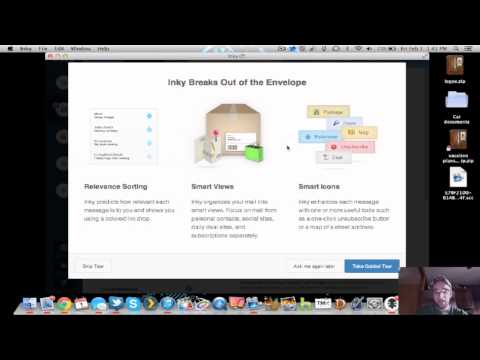Nous savons déjà comment réinitialiser les paramètres d'Internet Explorer. Les utilisateurs de Firefox disposent depuis plus d’un an de la fonctionnalité de réinitialisation de Firefox dans leur navigateur. le Navigateur Chrome manquait cette fonctionnalité. Chromium est le projet de navigateur Web open source à partir duquel Google Chrome tire son code source. La lacune a toutefois été surmontée. Chromium a reçu une mise à jour, dans laquelle une fonctionnalité de réinitialisation de profil a été ajoutée par Google.
Réinitialiser les paramètres du navigateur Chromium
Cette fonctionnalité permettra aux utilisateurs de Chromium de réinitialiser leur navigateur aux «paramètres d'usine». Cela signifie que, avec cette fonctionnalité disponible (Réinitialiser les paramètres du profil), un utilisateur aura la possibilité de revenir sur les modifications apportées à son navigateur par lui-même ou par tout type. d'infection par malware.

- Moteur de recherche par défaut
- Page d'accueil
- Paramètres de contenu
- Cookies et données de site
- Extensions, nouvelle page à onglet et thèmes
Veuillez vous assurer des modifications à apporter. Une fois que vous avez appuyé sur le bouton «Réinitialiser», l’action réinitialisera toutes les données, y compris les modifications que vous avez éventuellement apportées au navigateur.
Ajout de la fonction de réinitialisation au chrome
Au début, téléchargez la version de chrome ici. Extrayez le contenu du fichier zip dans un dossier et exécutez l’icône Chrome pour lancer Chromium.
Ensuite, activez le drapeau chrome: // flags / # enable-reset-profile-settings et cliquez sur le bouton «Relancer maintenant».

Enfin, ouvrez chrome: // paramètres / resetProfileSettings et vous voilà avec la fonctionnalité de réinitialisation activée.


Source - Google Plus.
Articles Similaires:
- Trucs et astuces Google Chrome pour les utilisateurs Windows
- Liste des navigateurs alternatifs pour Windows
- Navigateur Firefox vs Pale Moon - Lequel est le meilleur?
- Réinitialiser les paramètres de Firefox aux valeurs par défaut dans Windows 10/8/7
- Mozilla Firefox se bloque ou se bloque sur un ordinateur Windows